
Spoločnosť Microsoft každý druhý utorok vydáva novú dávku aktualizácií pre svoje operačné systémy, ktoré sú nainštalované na všetkých počítačoch prostredníctvom služby Windows Update (aktualizácie sú prijímané zo serverov Windows Update), interného servera WSUS alebo manuálne pomocou súborov msu / cab. Aktualizácie vo väčšine prípadov opravujú konkrétnu zraniteľnosť alebo problém (chybu) systému Windows alebo iných produktov. V niektorých prípadoch však nové aktualizácie môžu spôsobiť rôzne problémy v systéme (kvôli chybnému testovaniu, technickým chybám, nekompatibilite s hardvérom atď.) A nainštalovaná aktualizácia sa musí odstrániť. Je to ľahké (pozri článok Všetky spôsoby odinštalovania aktualizácií systému Windows). Čo ak však po inštalácii aktualizácie systém nespustí systém a zobrazí modrú obrazovku smrti (BSOD)? V tomto článku sa pozrieme na takýto prípad: ako odstrániť problematické aktualizácie v systéme Windows 10/8/7, ak sa systém nenaštartuje.
Najskôr skontrolujte, či sa systém zavedie v niektorom z bezpečných režimov (v systéme Windows 10/8 stačí spustiť núdzový režim 3 krát za sebou prerušiť zavádzanie systému pomocou tlačidla vypnutia).
rada. Ak sa počítač po aktualizácii zostavenia systému Windows 10 zastavil s chybou „Počítač sa neočakávane reštartoval. Nemožno pokračovať v inštalácii systému Windows“, musíte použiť odkaz na obnovenie systému..Ak sa systém Windows po aktualizačnej krivke nespustí av bezpečnom režime, musíte spustiť systém z ľubovoľného dostupného disku alebo jednotky Flash: môže to byť napríklad prostredie Windows Recovery Environment (WinRE), inštalačný disk Windows, ERD (aka MSDaRT 10) alebo iný zavádzací disk..
poznámka. Windows 10 a 8, ak sa systém nenaštartuje, prostredie na obnovu s príkazovým riadkom by sa malo automaticky zaviesť.V našom prípade spustím počítač z inštalačného disku Windows 10 x64.
rada. Na inštaláciu je vhodný akýkoľvek inštalačný disk (hlavnou podmienkou je súlad s bitovou hĺbkou OS), pričom sa berie do úvahy kompatibilita. Inštalačný obraz systému Windows 10 teda možno použiť na obnovenie systému Windows 7, ale naopak, nebude úspešný, pretože staršie verzie OS nemusia podporovať všetky príkazy a parametre.Na druhej obrazovke s výzvou na spustenie inštalácie kliknite na Opravte počítač alebo stlačte kombináciu klávesov Shift + F10.

V prvom prípade vyberte položku Riešenie problémov -> Príkazový riadok (Príkazový riadok).
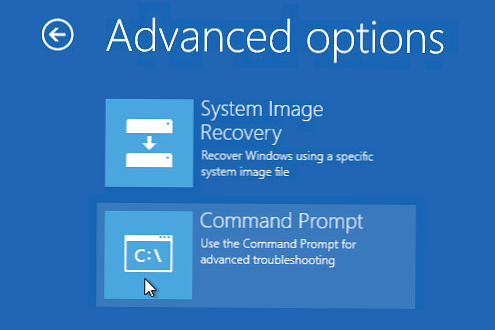
V otvorenom príkazovom okne musíte určiť písmeno jednotky, ktoré je priradené vášmu systémovému oddielu systému Windows (nemusí to byť C: \).
Spustite príkaz: DISKPART
Zoznam oddielov v systéme: objem zoznamu
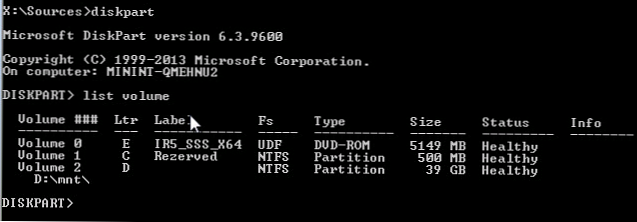
Ukončite reláciu disku pomocou príkazu: výjazd
V našom príklade vidíme, že písmeno je priradené systémovej jednotke D: \.
Uvádzame zoznam balíkov nainštalovaných v systéme, ktorý sa nachádza na určenej jednotke:
DISM / Obrázok: D: \ / Get-Packages / format: table
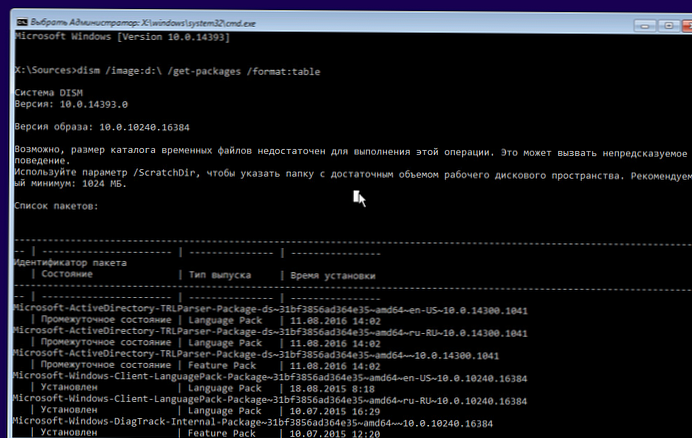
Ak viete, ktorá konkrétna aktualizácia (KB) spôsobila problém, jeho číslo možno použiť ako filter:
DISM / Obrázok: D: \ / Get-Packages / format: table | nájdite „4056887“
Zoznam môžete filtrovať podľa dátumu inštalácie:
DISM / Obrázok: D: \ / Get-Packages / format: table | nájsť “18/18/2018”

poznámka. Ak je zoznam aktualizácií veľmi veľký a neviete presne, ktorá z posledných aktualizácií spôsobila BSOD, môžete si celý zoznam stiahnuť do textového súboru a otvoriť ho pomocou programu Poznámkový blok (môžete v ňom použiť vyhľadávanie).
DISM / Obrázok: D: \ / Get-Packages / format: table> d: \ updates.txt
Poznámkový blok d: \ updates.txt
Teraz musíte skopírovať identifikátor problematického balíka do vyrovnávacej pamäte (na príkazovom riadku vyberte názov balíka a stlačením klávesu Enter vložte text - stačí kliknúť pravým tlačidlom myši).

Pomocou nasledujúceho príkazu môžete aktualizáciu odinštalovať:
DISM / Obrázok: D: \ / Remove-Package / Názov_balíka:Package_for_KB4056887~31bf3856ad364e35~amd64~~10.0.1.0
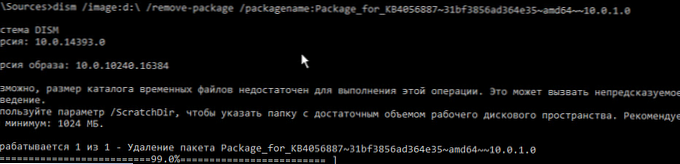
Ak neviete presne, ktorá konkrétna aktualizácia spôsobila problém, postupne odstráňte všetky nedávno nainštalované balíčky (reštartom a kontrolou systému)..
Po odstránení krivky „aktualizácia“ skúste normálne načítať systém Windows. Systém by sa mal zaviesť normálne
Ak máte disk obnovy MSDaRT, odinštalovanie aktualizácií je ešte jednoduchšie. Bude stačiť na zavedenie z disku MSDaRT (bitová hĺbka by sa mala zhodovať), vyberte položku Diagnostika -> Nástroje na diagnostiku a obnovu systému Microsoft. V zozname pomocných programov musíte vybrať Odinštalovanie rýchlej opravy (Odstránenie opráv).
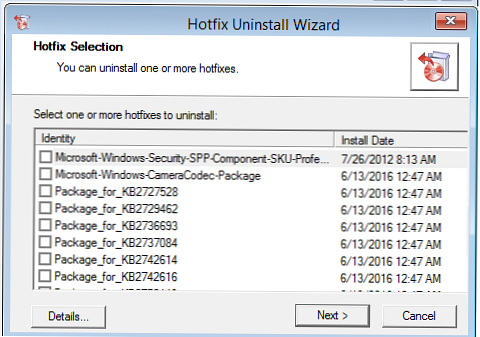
Stačí vybrať, ktoré aktualizácie chcete odstrániť, a kliknite na tlačidlo ďalej.











